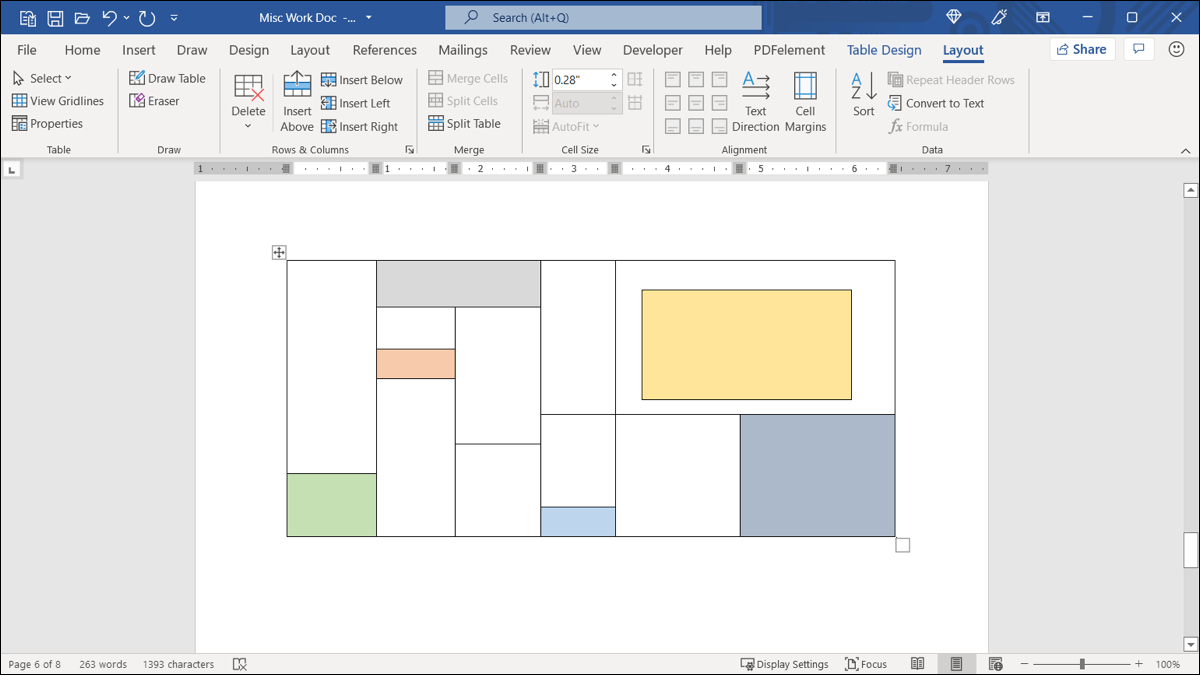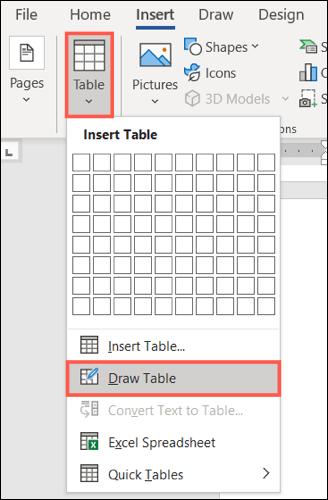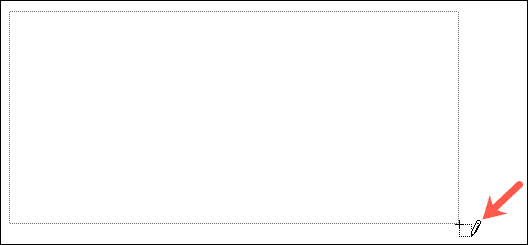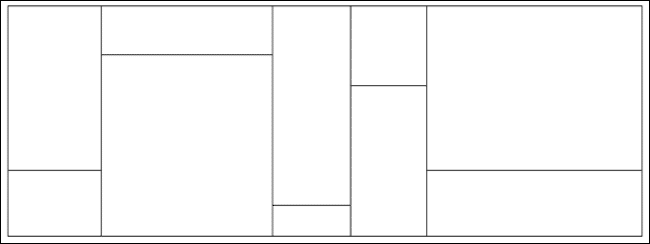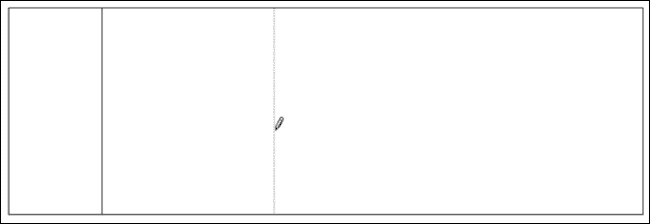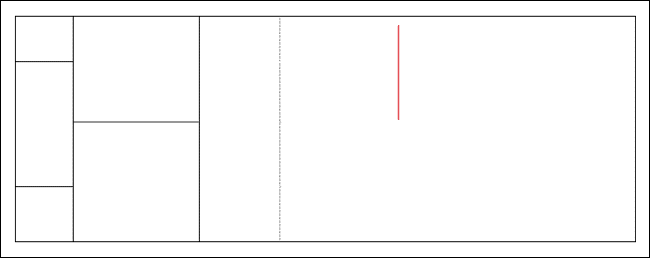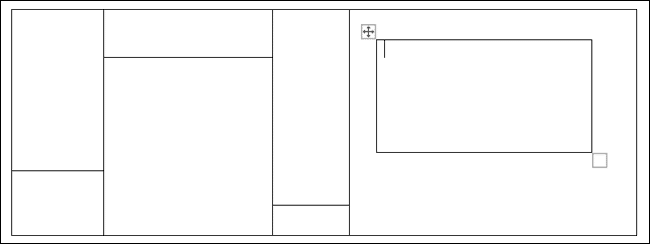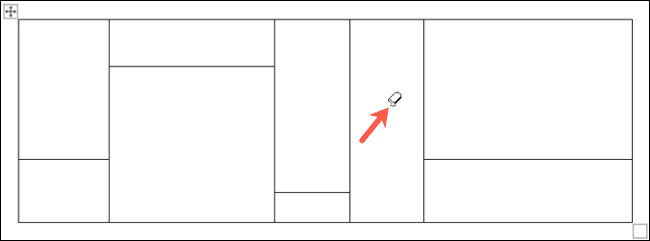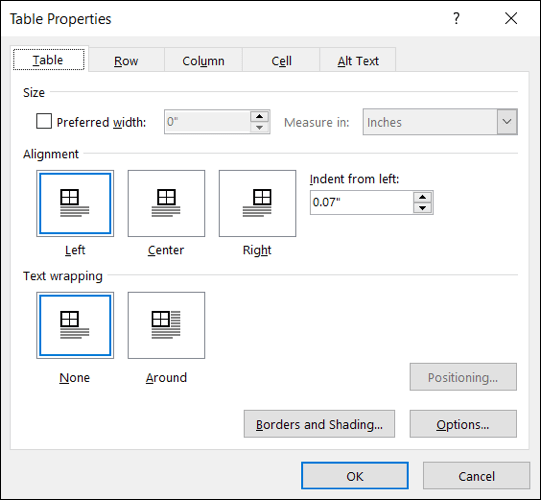Comment dessiner un tableau personnalisé dans Microsoft Word
Alors que vous pouvez facilement insérer un tableau Avec n'importe quel nombre de colonnes et de lignes dans votre document, vous souhaiterez peut-être un tableau dont la structure n'est pas conventionnelle. Avec la fonctionnalité Dessiner un tableau dans Microsoft Word, vous pouvez créer un tableau personnalisé.
Dessiner un tableau dans Word
La fonction Dessiner un tableau est disponible dans Microsoft Word sur Windows et Mac. Il fonctionne de la même manière et vous permet de créer un tableau exactement comme vous le souhaitez.
Pour dessiner le tableau, allez dans l'onglet "Insertion" et cliquez sur la flèche déroulanteTableau. Localiser "Dessiner un tableau".
Vous remarquerez que le curseur s'est transformé en icône Crayon. Faites glisser pour tracer le contour du tableau en premier. Vous pouvez lui faire n'importe quelle taille que vous voulez et utiliser un carré ou un rectangle.
Ensuite, dessinez les colonnes, les lignes ou les cellules individuelles. Contrairement aux tableaux classiques que vous insérez, vous êtes libre de créer des colonnes ou des lignes qui ne s'alignent pas nécessairement.
Une chose à garder à l'esprit est que vous devez connecter vos lignes. Par exemple, vous ne pouvez pas faire une demi-ligne s'il n'y a rien pour l'associer. Au fur et à mesure que vous tracez vos lignes, vous les verrez comme de faibles lignes pointillées.
Si vous utilisez Word sur Mac, toute ligne qui ne peut pas être placée en raison de l'absence de ligne de connexion apparaîtra brièvement en rouge, puis disparaîtra.
Vous pouvez également créer des tableaux imbriqués à l'aide de l'outil de dessin. Une fois que vous avez créé la base de la table, dessinez simplement un autre carré ou rectangle à l'intérieur.
Pour supprimer une police, cliquez sur "Gommedans l'onglet Disposition.
Cela change le curseur d'un crayon à une gomme. Ensuite, balayez ou cliquez sur la ligne que vous souhaitez supprimer. Lorsque vous avez terminé d'utiliser la gomme, appuyez sur "un effaceur" dans la barre à nouveau pour la désélectionner ou appuyez sur Échap.
Lorsque vous avez terminé de dessiner le tableau, vous devez également désactiver la fonction "".table à dessinRemettez le pointeur à son état d'origine. Décochez la case Dessiner un tableau dans le ruban de l'onglet Disposition ou appuyez sur Échap.
Remarque : un deuxième onglet Disposition apparaît sur le côté droit de l'onglet Conception de la table lors de l'utilisation de cette fonctionnalité.
Personnalisation des tableaux
Vous pouvez utiliser les options de personnalisation de l'onglet Conception de table pour une table dessinée telle qu'une table insérée. Sélectionnez le tableau et accédez à cet onglet pour ajuster des éléments tels que l'ombrage, les types de ligne et les styles de bordure.
Vous pouvez également ajuster les propriétés du tableau telles que l'alignement, l'habillage du texte, l'indentation et le texte alternatif. Faites un clic droit sur le tableau et choisissez Propriétés du tableau dans le menu contextuel ou cliquez sur "Propriétésdans la barre d'outils flottante pour afficher vos options.
Après vous être heurté aux options de tableau structurées traditionnelles de Word, vous pourriez également être intéressé à éviter les polices de caractères Microsoft standard et à ajouter vos propres polices à Word.